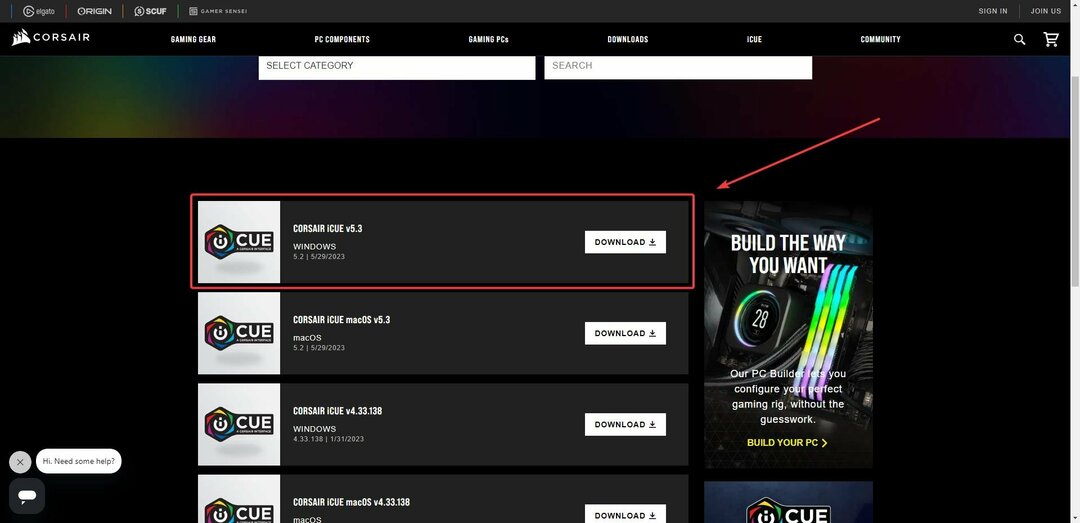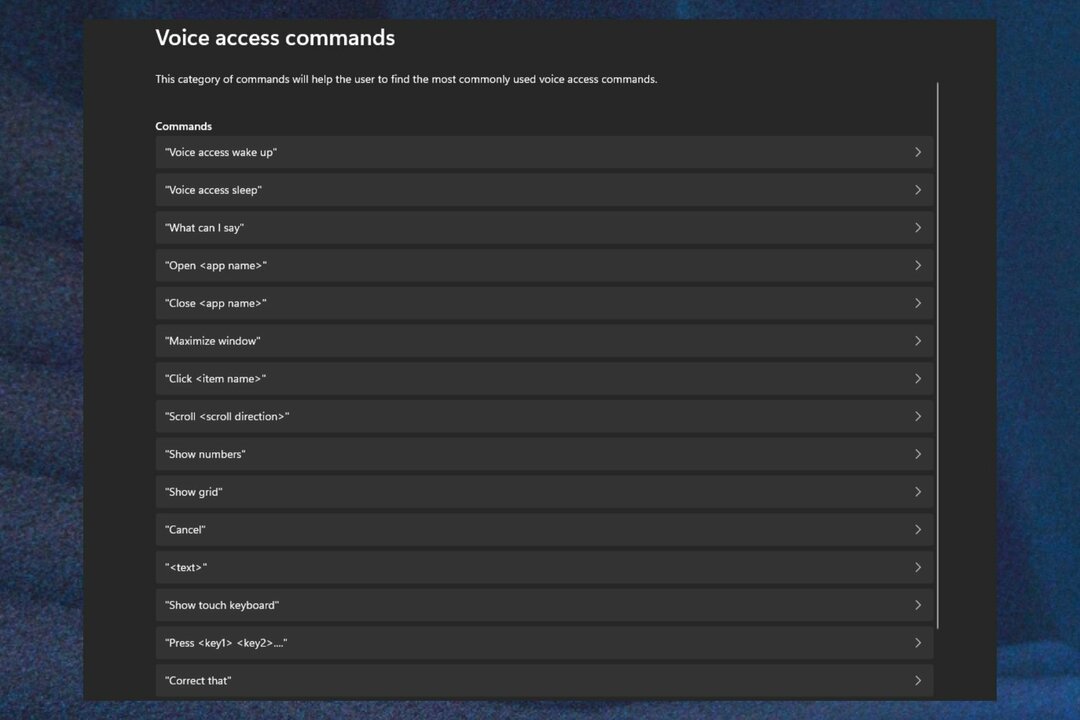Aktiver Windows Update gennem registreringsdatabasen med en enkelt ændring
- Du kan nemt aktivere Windows Update via registreringsdatabasen ved blot at foretage nogle få justeringer.
- Brug kation, da ukorrekte ændringer af registreringsdatabasen kan føre til andre problemer.
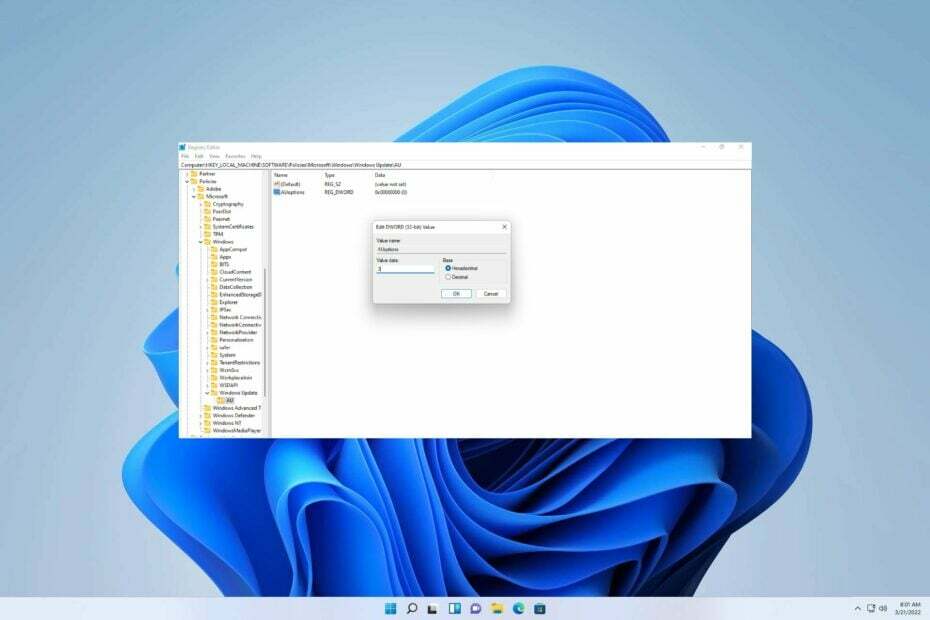
xINSTALLER VED AT KLIKKE PÅ DOWNLOAD FIL
- Download Fortect og installer det på din pc.
- Start værktøjets scanningsproces at lede efter korrupte filer, der er kilden til dit problem.
- Højreklik på Start reparation så værktøjet kunne starte fikseringsalgoritmen.
- Fortect er blevet downloadet af 0 læsere i denne måned.
Manglende installation af Windows-opdateringer kan føre til forskellige problemer, så mange brugere spekulerer på, hvordan man aktiverer Windows-opdateringer gennem registreringsdatabasen.
I en tidligere artikel undersøgte vi kompleksiteten af Windows 11 opdateringsfejl, og som du ved, kan sådanne fejl opstå, hvis Windows Update ikke er aktiveret.
Fortsæt derfor med at læse for at lære mere om de rigtige måder at aktivere denne vigtige funktion på.
Hvad er registreringsdatabasenøglen til at deaktivere Windows Update?
For at deaktivere Windows Update gennem registreringsdatabasen skal du ændre følgende nøgle:
HKEY\LOCAL\MACHINE\SOFTWARE\Policies\Microsoft\Windows\WindowsUpdate\AU
Når du har indtastet denne nøgle, skal du foretage ændringer til AUOptioner DWORD for at deaktivere Windows Update gennem registreringsdatabasen.
Hvordan kan jeg aktivere Windows Update i registreringsdatabasen?
Konfiguration af Windows-opdateringer ved at ændre registreringsdatabasen
- Skriv ind på din startskærm regedit i søgefeltet og Kør som administrator.

- En gang UAC vises, skal du vælge Ja.
- Når registreringsdatabasen er åbnet, skal du navigere på følgende sti:
HKEY_LOCAL_MACHINE/SOFTWARE/Policies/Microsoft/Windows
- Højreklik nu på Windows vejviser.

- Klik på Ny og vælg Nøgle, og opret derefter en ny mappe med navnet Windows opdatering.
- Næste højreklik på Windows opdatering. Vælge Ny og så Nøgle og opret en ny mappe med navnet AU.
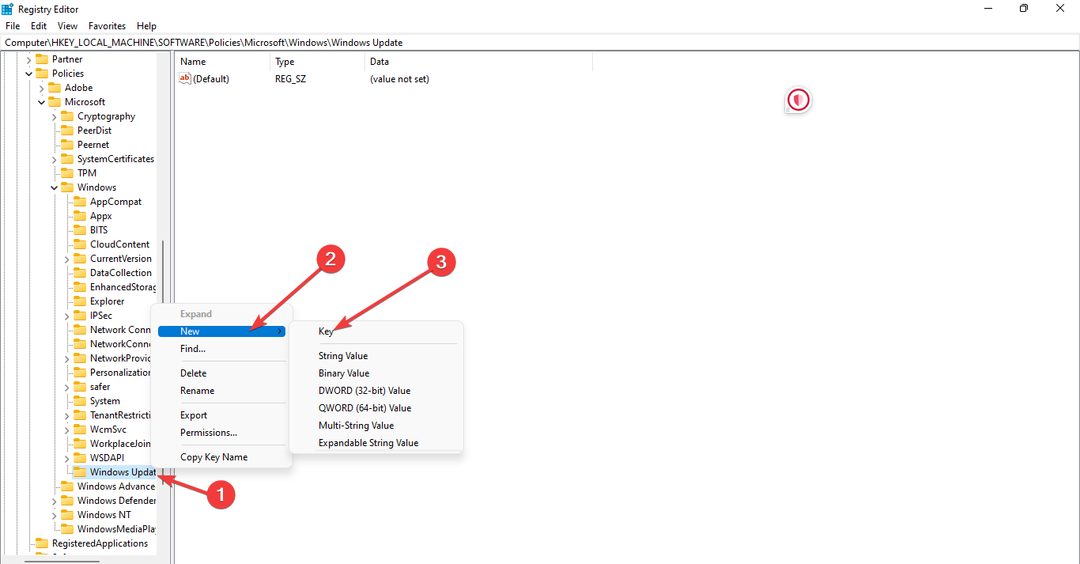
- Højreklik igen på AU vejviser.
- Næste handling er at klikke på Ny og vælg DWORD.
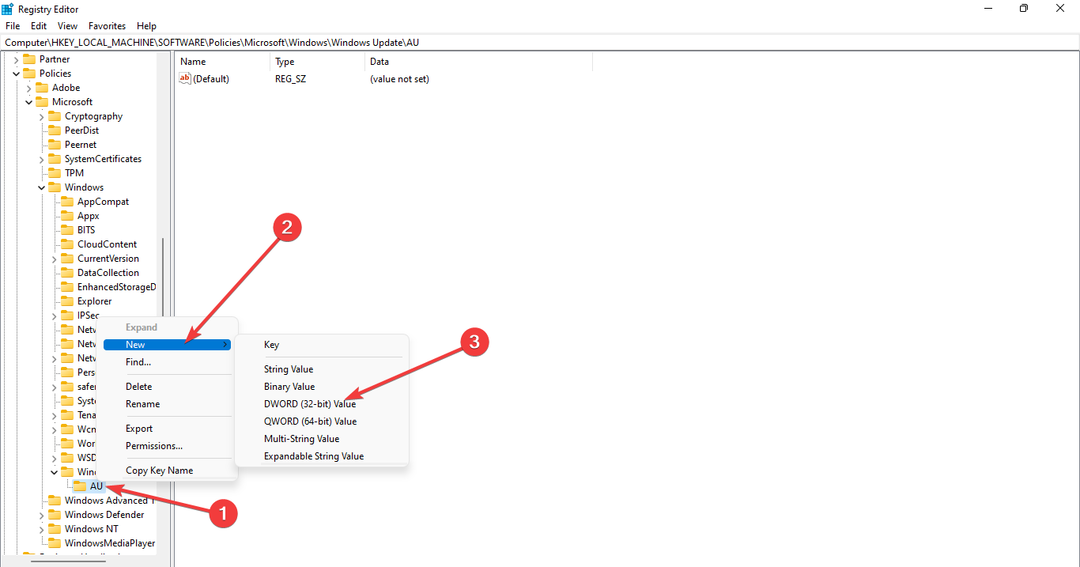
- Definer nu dit nøglenavn som AUOptioner og dobbeltklik på AUOptioner at redigere DWORD værdi.
- Indtast venligst et tal imellem 2-5 som værdidata, og næste klik Okay for at gemme indstillingen.

En forklaring af hver talværdi er vist nedenfor:
- 2 – Denne indstilling vil advare dig, før du downloader og installerer opdateringer på dit system.
- 3 – Alle opdateringer downloades automatisk og giver dig besked før installation.
- 4 – Denne indstilling downloades automatisk og indstiller automatisk tidspunktet for installationen.
- 5 – Tillad adgang til den lokale systemadministrator for at vælge opdateringsstatus.
Sådan kan du aktivere Windows Update gennem registreringsdatabasen. Som du kan se, er det ikke kompliceret, så længe du nøje følger vores instruktioner.
- Sådan omgår du nemt Netflix-adgangskodedeling
- Hvad er Mobsync.exe og hvordan man deaktiverer det
- Hvad er Upfc.exe og hvordan man deaktiverer det
Hvis du støder på andre problemer, foreslår vi, at du henviser til vores omfattende vejledning om Windows Update virker eller indlæses ikke. Denne vejledning tilbyder lignende løsninger, der kan hjælpe dig med at finde en løsning på dit problem.
Vi værdsætter dit input og vil meget gerne høre dine synspunkter. Del venligst dine tanker ved at efterlade en kommentar nedenfor og give os dit perspektiv på sagen.
Oplever du stadig problemer?
SPONSORERET
Hvis ovenstående forslag ikke har løst dit problem, kan din computer opleve mere alvorlige Windows-problemer. Vi foreslår, at du vælger en alt-i-en-løsning som Fortect at løse problemer effektivt. Efter installationen skal du blot klikke på Vis&Ret knappen og tryk derefter på Start reparation.
![Sådan aktiveres Windows Update i registreringsdatabasen [Hurtige trin]](/f/060de62062f11ab64357c7917159d265.png?width=300&height=460)